ऑनलाइन, विंडोज, मैक और मोबाइल डिवाइस के माध्यम से WAV को MP3 में बदलें
WAV फ़ाइलें उच्च-गुणवत्ता वाली ऑडियो कैप्चर करने के लिए बहुत बढ़िया हैं। हालाँकि ये फ़ाइलें बहुत बढ़िया हो सकती हैं, लेकिन वे बहुत ज़्यादा जगह लेती हैं। कुछ लोगों ने तो शिकायत भी की कि वे इसे अपने पास मौजूद कुछ ऐप या डिवाइस पर नहीं चला पा रहे हैं। नतीजतन, कई लोग इसे हल करने के तरीके खोजते हैं। सबसे अच्छा तरीका है इसे सबसे लोकप्रिय ऑडियो फ़ॉर्मेट में बदलना, जो MP3 है। वे आमतौर पर आपके फ़ोन, कंप्यूटर या MP3 प्लेयर पर ज़्यादा जगह नहीं लेते। साथ ही, वे लगभग सभी डिवाइस और प्लेयर के साथ संगत हैं। बदलाव करना सीखना शुरू करें WAV को MP3 जैसे ही आप इस चरण-दर-चरण मार्गदर्शिका को पढ़ेंगे।
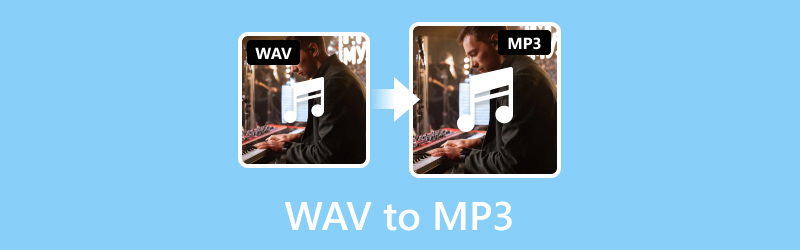
पृष्ठ सामग्री
भाग 1. WAV को MP3 में बदलने का सबसे अच्छा तरीका
यदि आप एक विश्वसनीय कनवर्टर टूल चाहते हैं, Vidmore वीडियो कनवर्टर आपके लिए एकदम सही सॉफ़्टवेयर है। यह अपनी बहुमुखी प्रतिभा और आसान संचालन इंटरफ़ेस के कारण कई लोगों के लिए एक लोकप्रिय विकल्प रहा है। भले ही यह अपने व्यापक रूप से समर्थित वीडियो प्रारूपों के लिए प्रसिद्ध है, लेकिन यह एक ऑडियो कनवर्टर के रूप में भी खड़ा है। इसका मतलब है कि आप अपनी ऑडियो फ़ाइल को अपनी ज़रूरत के किसी अन्य प्रारूप में बदल सकते हैं। यह MP3, WAV, AAC, WMA, FLAC, AIFF, M4A और बहुत कुछ का समर्थन करता है। कहा जाता है कि, यह सुनिश्चित करता है कि आप WAV को आसानी से MP3 में बदल सकते हैं! इन फ़ाइलों के अलावा, आप अपनी फ़ाइल को अन्य डिवाइस के साथ संगत करने के लिए परिवर्तित कर सकते हैं। इसके अलावा, यह आपको निर्यात करने से पहले अपने ऑडियो को संपादित या ट्रिम करने की सुविधा भी देता है। अंत में, आप इसका उपयोग कर सकते हैं चाहे आप Mac या Windows PC उपयोगकर्ता हों। यदि आप यह जानने के लिए उत्साहित हैं कि यह टूल कैसे काम करता है, तो नीचे हमारी आसान मार्गदर्शिका देखें।
चरण 1। सबसे पहले, अपने कंप्यूटर पर Vidmore Video Converter डाउनलोड करें और इसे इंस्टॉल करें। इंस्टॉलेशन पूरा होने के बाद, टूल तुरंत लॉन्च हो जाएगा।
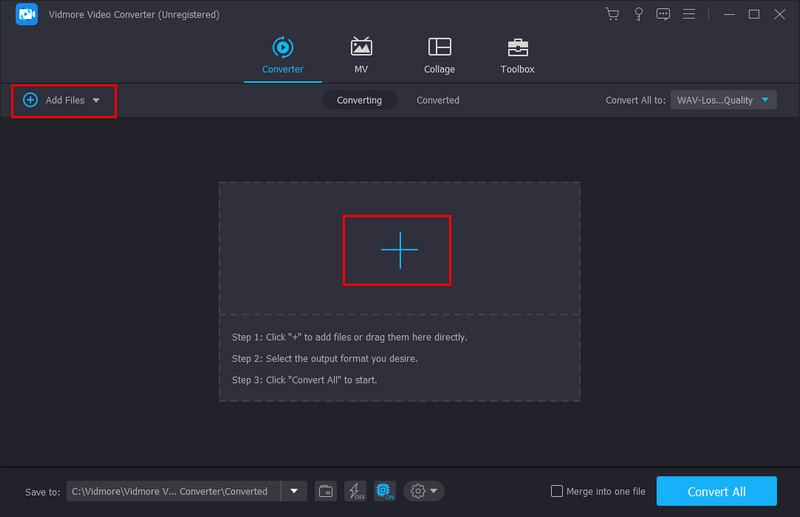
चरण 2। कन्वर्टर सेक्शन के अंतर्गत, अपनी फ़ाइल चुनने के लिए Add Files या प्लस चिह्न बटन का उपयोग करें। वह WAV फ़ाइल जोड़ें जिसे आप कनवर्ट करना चाहते हैं।
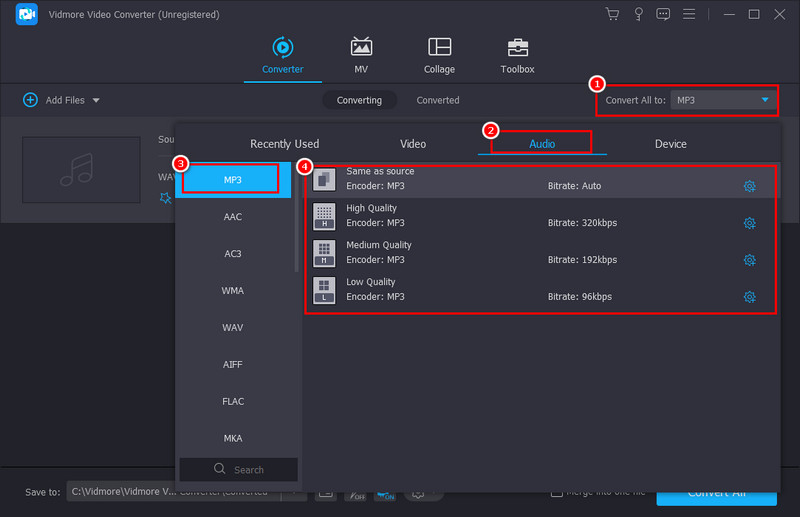
चरण 3। कन्वर्ट ऑल टू ड्रॉप-डाउन मेनू पर, ऑडियो पर जाएँ और MP3 चुनें। वैकल्पिक रूप से, आप दाईं ओर अपनी इच्छित ऑडियो गुणवत्ता चुन सकते हैं।
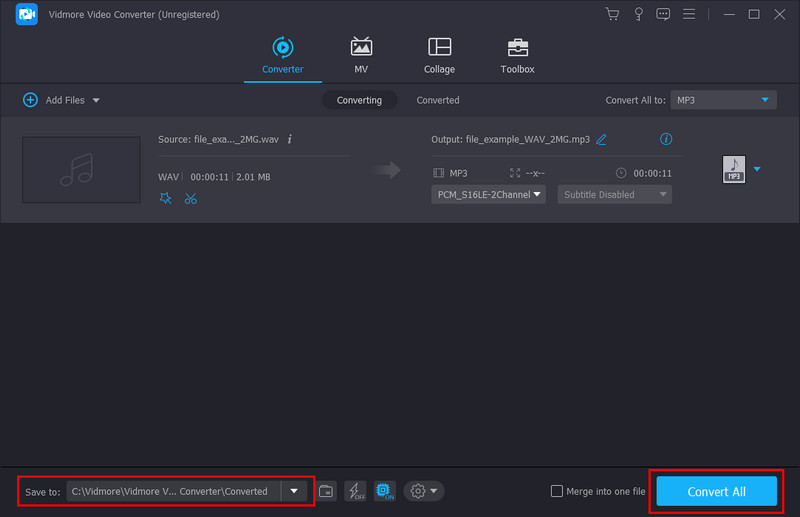
चरण 4। अंत में, सेव टू मेनू पर चुनें कि आप कनवर्ट की गई फ़ाइल को कहाँ स्टोर करना चाहते हैं। फिर, कनवर्ज़न शुरू करने के लिए कन्वर्ट ऑल पर क्लिक करें।
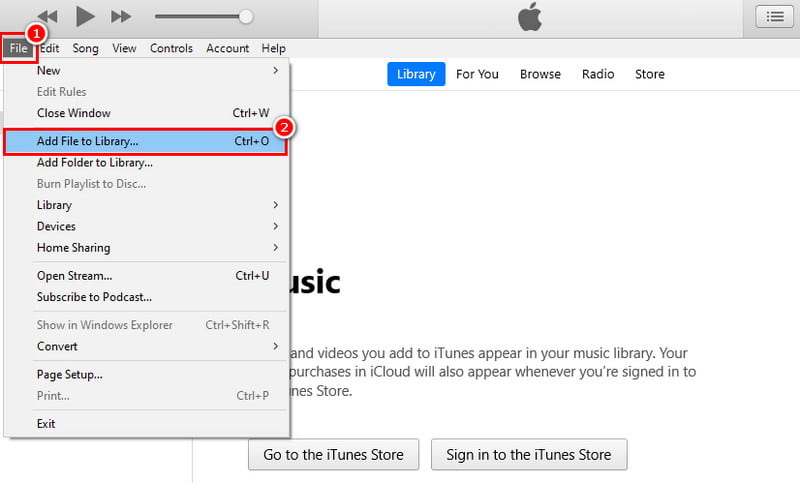
भाग 2. iTunes में WAV को MP3 में बदलें
क्या आप जानते हैं कि आप मैक का उपयोग करके WAV को MP3 में बदलने के लिए iTunes का भी उपयोग कर सकते हैं? iTunes Apple द्वारा विकसित एक प्रसिद्ध मीडिया प्लेयर और लाइब्रेरी प्रोग्राम है। आपकी ऑडियो फ़ाइलों को प्रबंधित करने के अलावा, यह WAV फ़ाइल को MP3 फ़ॉर्मेट में बदलने का एक सुविधाजनक समाधान प्रदान करता है। लेकिन याद रखें कि iTunes में फ़ाइलों को सीधे बदलने के लिए कोई अंतर्निहित फ़ंक्शन नहीं है। फिर भी, एक समाधान है जिसमें आपके WAV को MP3 में बदलने के लिए iTunes सेटिंग बदलना शामिल है। यहाँ बताया गया है कि कैसे:
चरण 1। अपने कंप्यूटर पर iTunes एप्लीकेशन लॉन्च करें। फ़ाइल मेनू पर जाएँ और लाइब्रेरी में फ़ाइल जोड़ें चुनें। वह WAV फ़ाइल चुनें और जोड़ें जिसे आप कनवर्ट करना चाहते हैं।
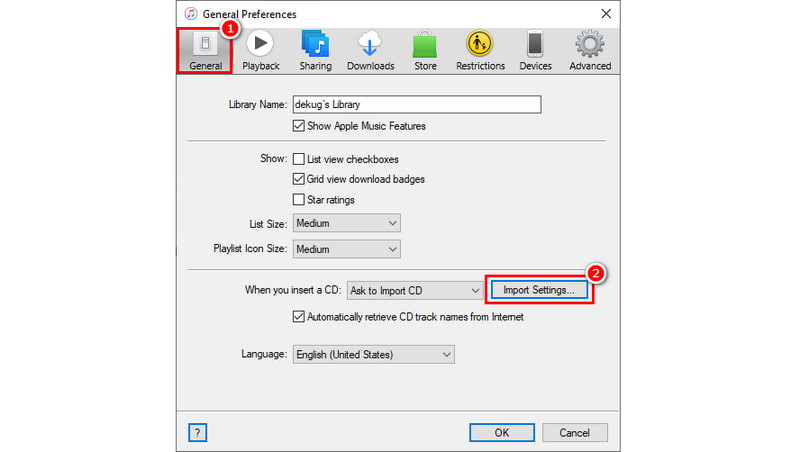
चरण 2। अब, Edit मेनू पर जाएँ और ड्रॉप-डाउन मेनू से Preferences चुनें। दिखाई देने वाली विंडो पर, General टैब पर जाएँ और Import Settings पर क्लिक करें।
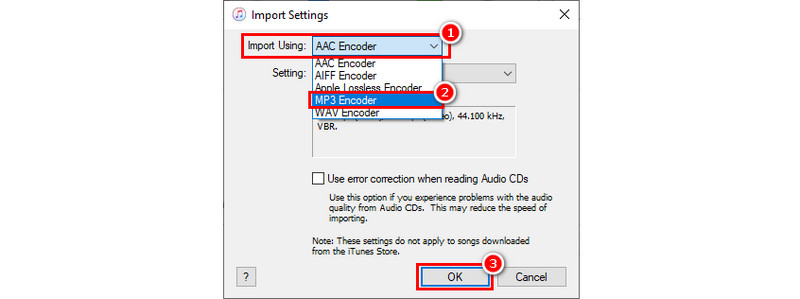
चरण 3। एक और छोटी विंडो खुलेगी, उसमें Import Using पर जाएँ। इसके बाद, उपलब्ध विकल्पों में से MP3 Encoder चुनें और OK पर क्लिक करें।
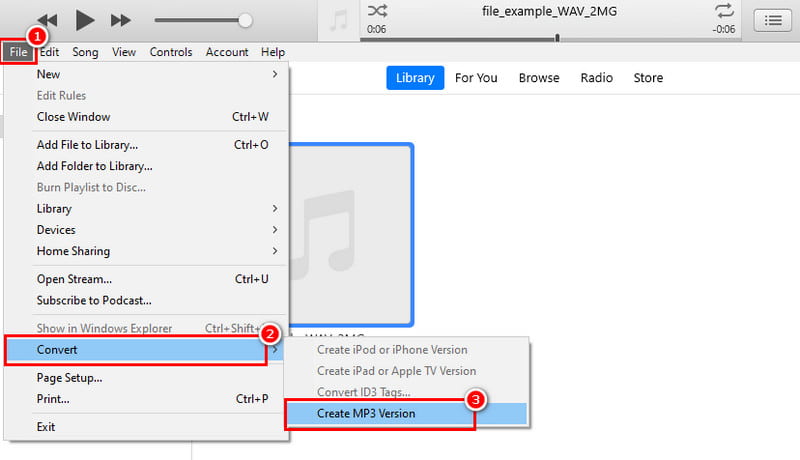
चरण 4। अब, अपनी WAV फ़ाइल चुनें। फ़ाइल] कन्वर्ट] MP3 बनाएँ पर जाएँ। अंत में, iTunes आपकी फ़ाइल का उसी नाम से MP3 संस्करण बनाएगा।
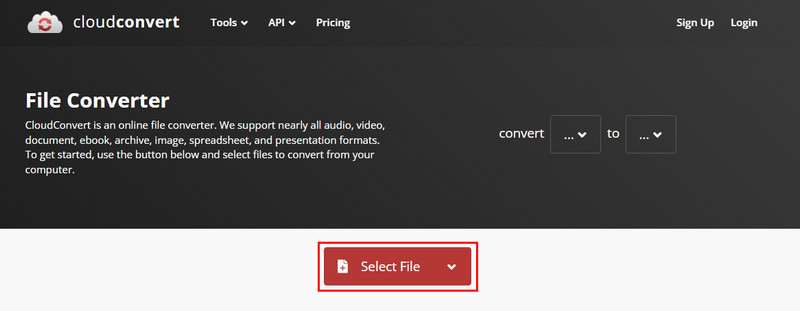
पेशेवरों
- यह मुफ्त में WAV को MP3 में परिवर्तित कर सकता है।
- यह मैक और विंडोज दोनों ऑपरेटिंग सिस्टम पर उपलब्ध है।
विपक्ष
- आईट्यून्स संसाधन-गहन है, विशेषकर पुराने या कम शक्तिशाली हार्डवेयर पर।
- आप परिवर्तित MP3 की गुणवत्ता नहीं चुन सकते।
भाग 3. WAV को MP3 में ऑनलाइन रूपांतरित करें
अगर आप अपने कंप्यूटर पर सॉफ़्टवेयर इंस्टॉल करना पसंद नहीं करते हैं, तो ऐसे ऑनलाइन टूल हैं जो आपकी मदद कर सकते हैं। ऐसा ही एक प्लेटफ़ॉर्म जो आपको WAV फ़ाइलों को MP3 में बदलने की अनुमति देगा, वह है CloudConvert। यह एक बहुमुखी ऑनलाइन टूल है जिसे विभिन्न फ़ॉर्मेट में सहज फ़ाइल रूपांतरण को बढ़ावा देने के लिए डिज़ाइन किया गया है। इसका उपयोग करके, आप बिना किसी परेशानी के WAV को MP3 में भी बदल सकते हैं। यह बिना किसी ऐप इंस्टॉलेशन के आपकी ऑडियो फ़ाइलों को बदलने का एक त्वरित समाधान प्रदान करता है। लेकिन ध्यान दें कि चूंकि यह ऑनलाइन है, इसलिए एक स्थिर इंटरनेट कनेक्शन महत्वपूर्ण है। इसका उपयोग करके WAV को MP3 में कैसे बदलें? आपके संदर्भ के लिए यहाँ एक गाइड है।
चरण 1। सबसे पहले, अपना पसंदीदा वेब ब्राउज़र लॉन्च करें। फिर, CloudConvert को खोजें और एक्सेस करें।
चरण 2। प्लेटफ़ॉर्म की मुख्य साइट पर, आपको दिखाई देने वाले फ़ाइल का चयन करें बटन पर क्लिक करें। जिस WAV फ़ाइल को आप कनवर्ट करना चाहते हैं उसे चुनें और अपलोड करें। इसके अलावा, आप इसे सीधे वेबसाइट पर खींचकर छोड़ सकते हैं।
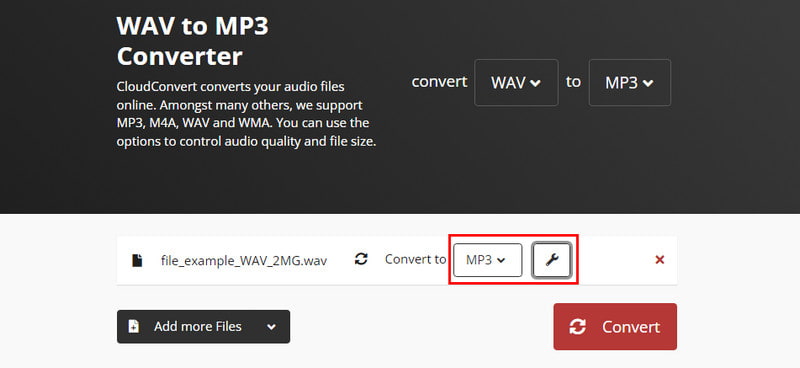
चरण 3। अपनी WAV फ़ाइल अपलोड करने के बाद, अपने इच्छित आउटपुट फ़ॉर्मेट के रूप में MP3 चुनें। इसे कन्वर्ट टू सेक्शन में उपलब्ध विकल्पों की सूची में खोजें। वैकल्पिक रूप से, आप अपनी इच्छानुसार इसके मापदंडों को अनुकूलित और समायोजित कर सकते हैं।
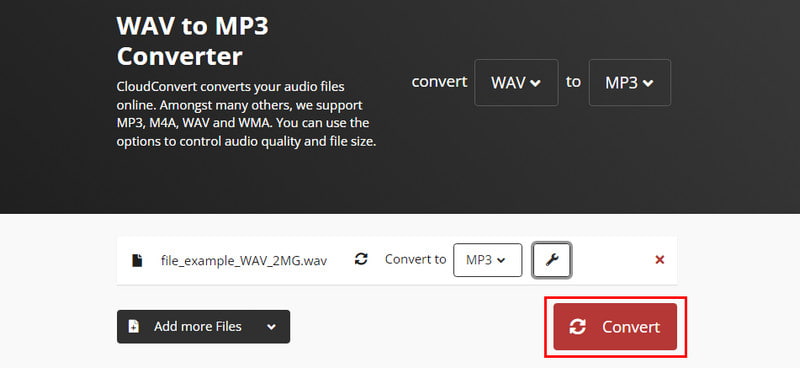
चरण 4। एक बार जब आप तैयार हो जाएं, तो कन्वर्ट बटन दबाकर रूपांतरण शुरू करें। अंत में, WAV से MP3 रूपांतरण प्रक्रिया शुरू हो जाएगी।
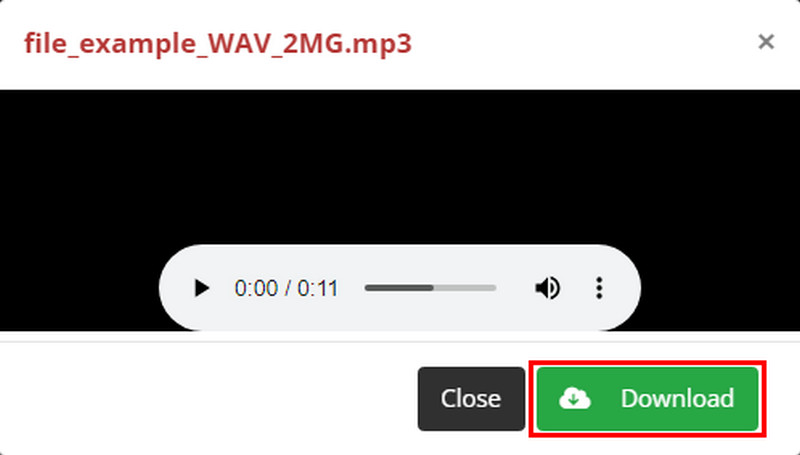
चरण 5। जब प्रक्रिया पूरी हो जाए, तो अपनी परिवर्तित फ़ाइल को निर्यात करने के लिए डाउनलोड बटन पर क्लिक करें। और बस!

पेशेवरों
- इसे किसी भी इंटरनेट-सक्षम डिवाइस या वेब ब्राउज़र से खोला जा सकता है।
- यह ऑडियो और वीडियो प्रारूपों की एक विस्तृत श्रृंखला का समर्थन करता है, जैसे MP4, WAV, MP3, आदि।
- 25 रूपांतरणों की दैनिक सीमा और 100MB के अधिकतम फ़ाइल आकार के साथ एक निःशुल्क योजना प्रदान करता है।
विपक्ष
- बड़ी फ़ाइलों या बार-बार रूपांतरण के लिए सशुल्क योजना में अपग्रेड करना आवश्यक है।
- किसी तृतीय-पक्ष वेबसाइट पर फ़ाइलें अपलोड करने से सुरक्षा संबंधी चिंताएं उत्पन्न हो सकती हैं।
- रूपांतरण प्रक्रिया एक स्थिर इंटरनेट कनेक्शन पर निर्भर करती है।
भाग 4. FFmpeg के साथ WAV को MP3 में बदलें
क्या आपने कभी FFmpeg के बारे में सुना है? खैर, यह एक शक्तिशाली ओपन-सोर्स मल्टीमीडिया फ्रेमवर्क है जिसे तकनीक के शौकीनों द्वारा पसंद किया जाता है। यह इसलिए प्रसिद्ध हुआ क्योंकि यह फ़ाइल रूपांतरण सहित ऑडियो और वीडियो कार्यों की एक विशाल श्रृंखला को संभाल सकता है। यह एक कमांड-लाइन इंटरफ़ेस का उपयोग करता है जिसका उपयोग उपयोगकर्ता अपनी फ़ाइलों को दूसरे प्रारूप में बदलने के लिए कर सकते हैं। कमांड लाइन वह जगह है जहाँ आप किसी प्रोग्राम को निर्देश देने के लिए विशिष्ट कमांड टाइप करते हैं। FFmpeg का उपयोग करके WAV को MP3 में बदलने में, आप वही काम करते हैं। यह रूपांतरण प्रक्रिया को अनुकूलित करने के लिए विकल्पों की एक विस्तृत श्रृंखला भी देता है, जैसे कि बदलना ऑडियो बिटरेट. फिर भी, इस विधि को नेविगेट करने के लिए कुछ तकनीकी ज्ञान की आवश्यकता होती है। लेकिन डरो मत। इसके बजाय, इसे उपयोग करने का तरीका जानने के लिए नीचे दिए गए चरणों का पालन करें।
चरण 1। अपने कंप्यूटर पर FFmpeg इंस्टॉल करके शुरुआत करें। सुनिश्चित करें कि आपने अपने कंप्यूटर के लिए उपयुक्त संस्करण डाउनलोड किया है।
चरण 2। फिर, विंडोज पर कमांड प्रॉम्प्ट या मैकओएस या लिनक्स पर टर्मिनल लॉन्च करें। यह वह जगह है जहाँ आप FFmpeg कमांड टाइप करेंगे।
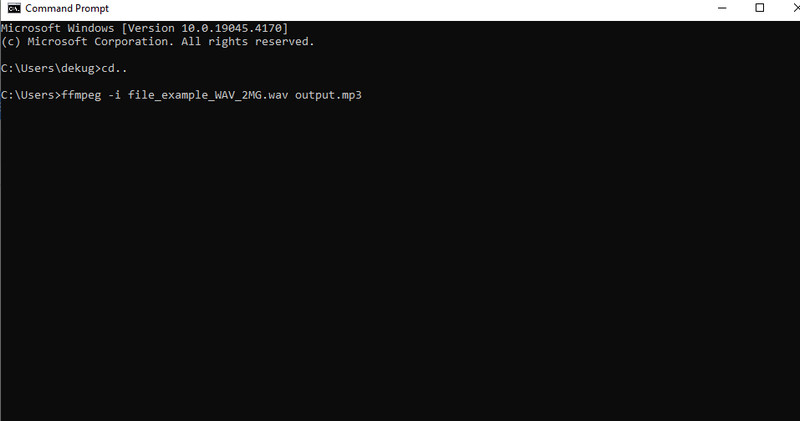
चरण 3। अब, जिस WAV फ़ाइल को आप कनवर्ट करना चाहते हैं, उसकी डायरेक्टरी बदलने के लिए “cd” जैसे कमांड का इस्तेमाल करें। वैकल्पिक रूप से, आप FFmpeg कमांड में WAV फ़ाइल का पूरा पथ बता सकते हैं।
चरण 4। इसके बाद, नीचे दिए गए नमूने की तरह रूपांतरण कमांड टाइप करें।
ffmpeg -i इनपुट.wav आउटपुट.mp3
- “input.wav” को अपनी WAV फ़ाइल के वास्तविक नाम से बदलें।
- परिवर्तित MP3 के लिए “output.mp3” को अपने इच्छित फ़ाइल नाम से बदलें।
चरण 5। अंत में, आपके द्वारा टाइप किए गए FFmpeg कमांड को निष्पादित करने के लिए Enter दबाएँ। FFmpeg WAV फ़ाइल को प्रोसेस करना शुरू कर देगा और इसे MP3 फ़ॉर्मेट में बदल देगा। FFmpeg का उपयोग करके WAV को MP3 में ट्रांसफ़र करने का यही तरीका है।
पेशेवरों
- एफएफएमपीईजी अनेक प्रकार की सुविधाएं प्रदान करता है, जैसे ऑडियो गुणवत्ता, बिटरेट आदि को नियंत्रित करना।
- इस पद्धति का उपयोग करने में कोई लागत शामिल नहीं है।
- आप अपने कमांड में वाइल्डकार्ड का उपयोग करके एक साथ कई WAV फ़ाइलों को परिवर्तित कर सकते हैं।
विपक्ष
- FFmpeg कमांड के लिए कुछ तकनीकी ज्ञान की आवश्यकता होती है।
- गलत आदेश टाइप करने से रूपांतरण त्रुटियाँ या दूषित फ़ाइलें उत्पन्न हो सकती हैं।
- उपयोगकर्ता अनुकूल बटन और मेनू का अभाव।
भाग 5. iPhone पर WAV को MP3 में कैसे बदलें
क्या आप iPhone उपयोगकर्ता हैं और WAV को MP3 में बदलने में मदद करने के लिए कोई एप्लिकेशन ढूंढ रहे हैं? ऑडियो कन्वर्टर - एक्सट्रैक्ट MP3 आपकी मदद करने के लिए यहाँ है। यह आपके iPhone पर सीधे ऑडियो फ़ाइलों को परिवर्तित करने के लिए एक सुविधाजनक समाधान प्रदान करता है। यह MP3, WAV, WMA, ACC, इत्यादि सहित कई ऑडियो फ़ाइल फ़ॉर्मेट का समर्थन करता है। इसके अलावा, यह कर सकता है वीडियो से ऑडियो निकालें और वीडियो रूपांतरण कर सकता है। यह आपकी इच्छानुसार ऑडियो को ट्रिम और जोड़ भी सकता है। साथ ही, यह एक मीडिया प्लेयर के रूप में भी खड़ा है जो ऑडियो और वीडियो फ़ाइलें चला सकता है। अब, यहाँ बताया गया है कि आप इस ऐप के साथ अपनी WAV फ़ाइल को MP3 में कैसे बदल सकते हैं।
चरण 1। अपने iPhone पर ऐप स्टोर खोलें और ऑडियो कन्वर्टर - एक्सट्रैक्ट MP3 इंस्टॉल करें। अपनी स्क्रीन के ऊपरी-दाएँ कोने में प्लस चिह्न बटन पर टैप करें।
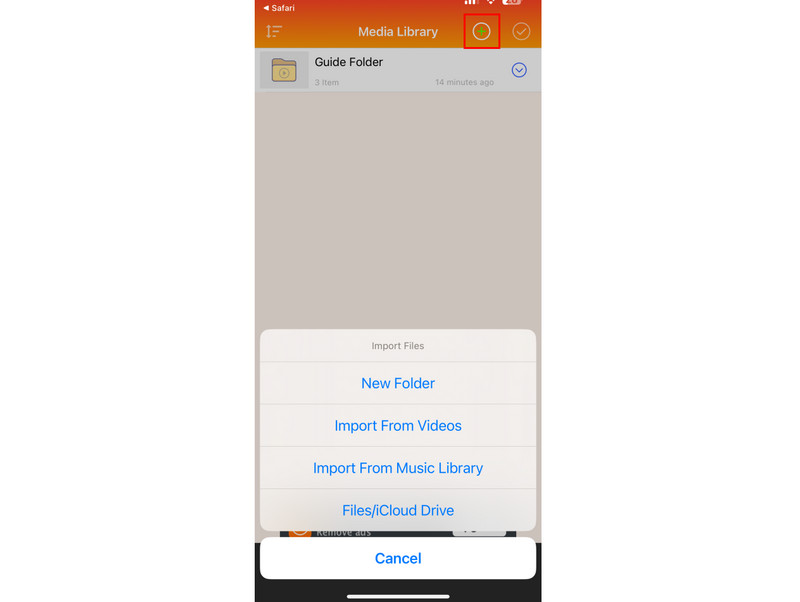
चरण 2। अपनी मनचाही फ़ाइल चुनें और जोड़ें। फिर, एप्लिकेशन में आयात की गई WAV फ़ाइल के बगल में बटन पर टैप करें। दिखाई देने वाली सूची से, कन्वर्ट ऑडियो (ट्रिम) विकल्प पर टैप करें।
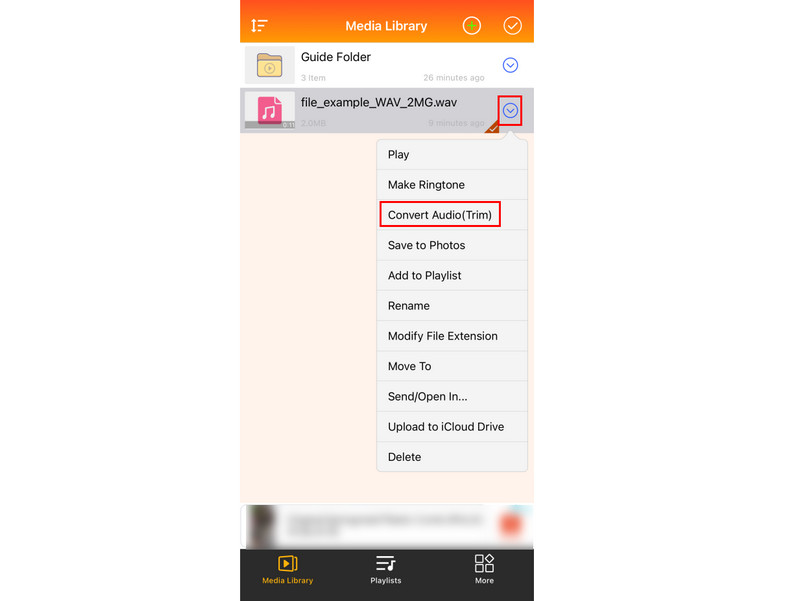
चरण 3। अगली स्क्रीन पर, फ़ॉर्मेट विकल्प पर टैप करें और उपलब्ध फ़ॉर्मेट में से mp3 चुनें। चयन की पुष्टि करने के लिए संपन्न पर टैप करें, फिर कनवर्ट की गई फ़ाइल को सहेजने के लिए साझा करें पर टैप करें।
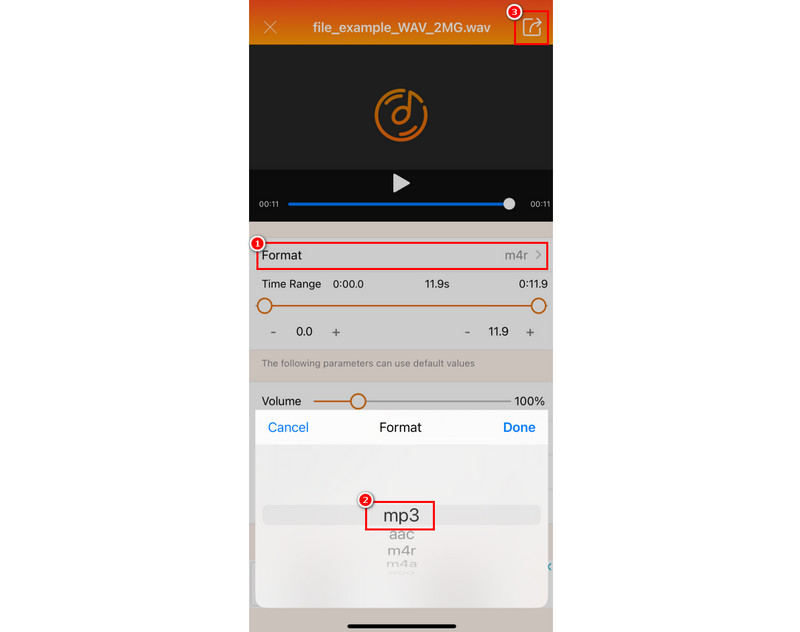
पेशेवरों
- बिना किसी इन-ऐप खरीदारी के WAV जैसी बुनियादी ऑडियो फ़ाइलों को MP3 में परिवर्तित करें।
- आपके iPhone पर संग्रहीत विभिन्न ऑडियो प्रारूपों को परिवर्तित करने की अनुमति देता है।
विपक्ष
- इस ऐप में ऐसे विज्ञापन हैं जो परेशान करने वाले हो सकते हैं।
- बड़ी WAV फ़ाइलों के लिए ऐप के भीतर सशुल्क योजना में अपग्रेड करने की आवश्यकता हो सकती है।
भाग 6. WAV से MP3 में कैसे बदलें, इसके बारे में अक्सर पूछे जाने वाले प्रश्न
क्या WAV, MP3 से बेहतर है?
ध्वनि की गुणवत्ता के बारे में बात करें तो हाँ WAV MP3 से बेहतर है क्योंकि यह उच्च गुणवत्ता वाला ऑडियो प्रदान करता है। WAV असम्पीडित है, MP4 के विपरीत, जो एक संपीड़ित प्रारूप है। हालाँकि, फ़ाइल आकार के लिए, MP3 WAV से बेहतर है क्योंकि WAV फ़ाइलें MP3 से बहुत बड़ी होती हैं। इसलिए, WAV भंडारण और वितरण के लिए MP3 जितना सुविधाजनक नहीं हो सकता है।
क्या WAV को MP3 में परिवर्तित करने से गुणवत्ता ख़राब हो जाती है?
हां, थोड़ा सा। MP3 ऑडियो को जगह बचाने के लिए संपीड़ित करता है, जिसके परिणामस्वरूप कुछ विवरण खो सकते हैं। लेकिन अधिकांश श्रोताओं के लिए, अंतर इतना ध्यान देने योग्य नहीं है।
क्या मैं WAV को MP3 में बदलने के लिए ऑडेसिटी का उपयोग कर सकता हूँ?
बिलकुल, हाँ! ऑडेसिटी एक ओपन-सोर्स और मुफ़्त संपादन उपकरण है जो WAV को MP3 में भी बदल सकता है। उपयोगकर्ता WAV फ़ाइलों को ऑडेसिटी में आयात कर सकते हैं और उन्हें अंतर्निहित निर्यात विकल्पों का उपयोग करके MP3 के रूप में निर्यात कर सकते हैं।
WAV के नुकसान क्या हैं?
WAV के कुछ नुकसान हैं। WAV का एक नुकसान यह है कि यह आपके डिवाइस पर ज़्यादा स्टोरेज लेता है। दूसरा नुकसान यह है कि सभी डिवाइस WAV फ़ाइलों को मूल रूप से नहीं चला सकते। साथ ही, यह शेयर करने के लिए आदर्श नहीं है, और यह बोझिल हो सकता है।
निष्कर्ष
तो यह रहा आपके लिए! WAV को MP3 सही उपकरण और ज्ञान के साथ यह आसान है। अब, आप अपने डिवाइस पर मूल्यवान संग्रहण स्थान खाली कर सकते हैं। याद रखें, सबसे अच्छा रूपांतरण तरीका आपकी ज़रूरतों पर निर्भर करता है। फिर भी, यदि आप एक सुविधाजनक उपकरण चाहते हैं जो WAV को MP3 में बैच कनवर्ट करने का समर्थन करता है, तो एक उपकरण है जिसकी हम अत्यधिक अनुशंसा करते हैं। Vidmore वीडियो कनवर्टरइसमें कई और विशेषताएं और संपादन उपकरण हैं जिनका आप आनंद ले सकते हैं, इसलिए इसे आज ही आज़माएं।
WAV और MP3
-
WAV कनवर्ट करें
-
WAV संपादित करें
-
एमपी3 कनवर्ट करें


